桌面图标打不开怎么办 桌面图标打不开解决方法
更新日期:2023-10-09 07:55:34
来源:网友投稿
怎么图标打不开?小伙伴你们知道桌面图标无法打开这个问题的解决办法吗?想必大部分的而都好不清楚该如何解决这个问题吧!小伙伴们其实解决桌面图标无法打开这个问题的方法并没有你们想象当中你们复杂哦,事不宜迟赶紧看看小编分享给你们解决桌面图标打不开这个问题的操作办法吧。
我们平时在使用电脑的过程中经常都会遇到各种各样的问题,就比如桌面图标打不开这个问题,就是我们在使用电脑时经常都会遇到的一个问题,所以今天小编就来给大家介绍一下子桌面图标打不开这个问题的解决方法。
方法一:
1,首先双击打开桌面上的“计算机”图标,在计算机界面中单击菜单栏的“工具--文件夹选项”

桌面图-1
在弹出来的文件夹选项窗口中,切换到“查看”选项卡,然后在高级设置列表中选择将“隐藏受保护的操作系统文件(推荐)”前面的够勾去掉,并选择“显示所有文件和文件夹”,设置完成后点击确定按钮
2, 接着到每个磁盘的根目录下看看有没有“autorun.inf”隐藏文件,如果有的话就选择删除掉。
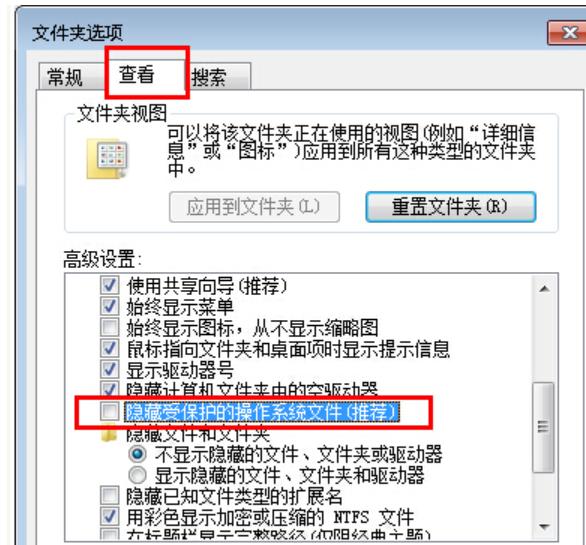
桌面图-2
方法二:
1,首先在键盘按下“Win+R”组合快捷键打开运行选项,在运行对话框中输入“regedit”命令,回车确定打开注册表;
2,在打开的注册表编辑器依次展开左侧:HKEY_CLASSES_ROOT\.exe,然后确认窗口右边默认值的参数为“exefile”;
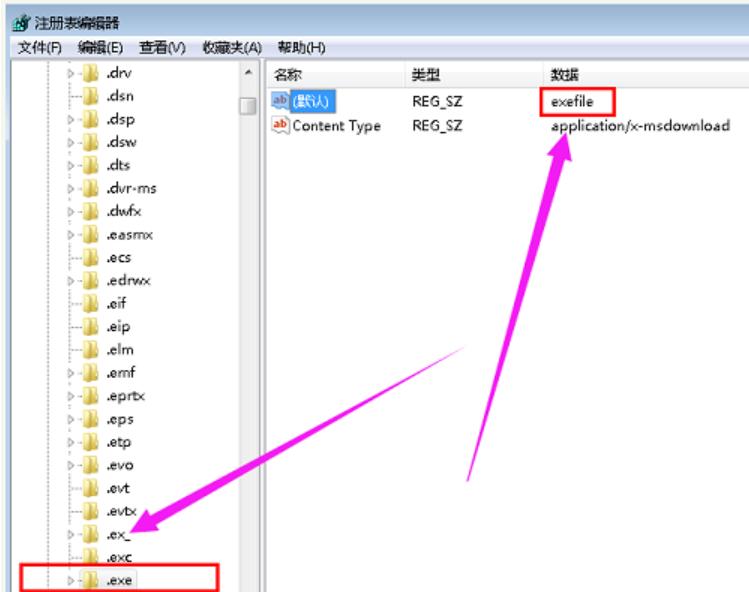
桌面图标打不开图-3
3, 接着再定位到:HKEY_CLASSES_ROOT\exefile\shell\open\command,并确认窗口右边默认值的参数为“”%1“%*”;然后确认完之后点击确定按钮退出注册表编辑器。
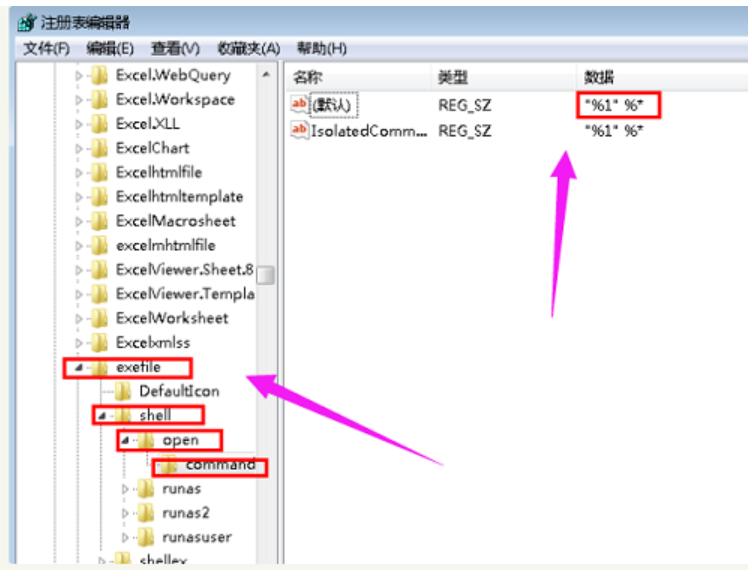
图标图-4
方法三:
1,首先点击开始菜单,在菜单中的搜索位置输入“命令提示符”并打开命令窗口
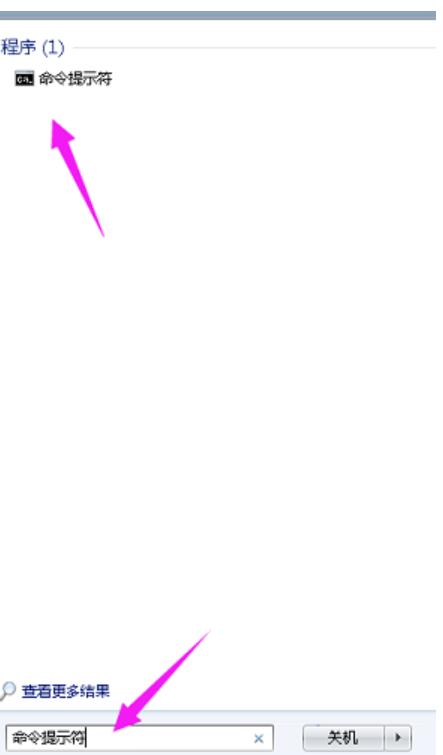
桌面图标打不开图-5
2,在命令提示符窗口中输入“assoc.exe=exefile”命令,然后回车就可以恢复exe文件的关联。
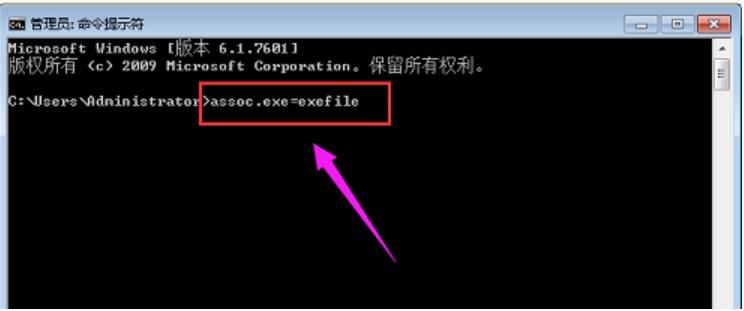
图标图-6
- monterey12.1正式版无法检测更新详情0次
- zui13更新计划详细介绍0次
- 优麒麟u盘安装详细教程0次
- 优麒麟和银河麒麟区别详细介绍0次
- monterey屏幕镜像使用教程0次
- monterey关闭sip教程0次
- 优麒麟操作系统详细评测0次
- monterey支持多设备互动吗详情0次
- 优麒麟中文设置教程0次
- monterey和bigsur区别详细介绍0次
周
月












